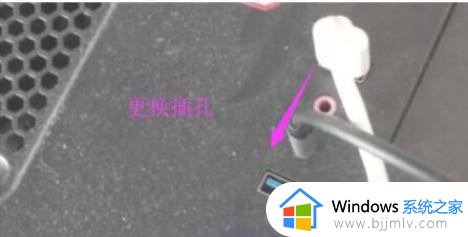电脑主机连接显示器的线怎么插 电脑主机后面的接口图解教程
更新时间:2024-05-04 09:32:00作者:runxin
随着用户对于计算机硬件配置的不断熟悉,因此也开始选择通过组装的方式来保证电脑的性价比,同时也需要给组装的电脑主机外接显示器设备,因此有小伙伴可能还不懂得主机外接显示器的接口操作,对此电脑主机连接显示器的线怎么插呢?以下就是小编给大家分享的电脑主机后面的接口图解教程。
具体方法如下:
1、首先确认显示器接口类型,以hdmi接口为例,图为hdmi线。

2、首先我们可以看到主机上hdmi接口,把hdmi一头插在hdmi接口上。

3、如图是显示器后面的hdmi接口,把另一头插在这里。

4、最后连接成功后就可以看到电脑界面了。

上述就是小编告诉大家的电脑主机后面的接口图解教程了,如果有不了解的用户就可以按照小编的方法来进行操作了,相信是可以帮助到一些新用户的。